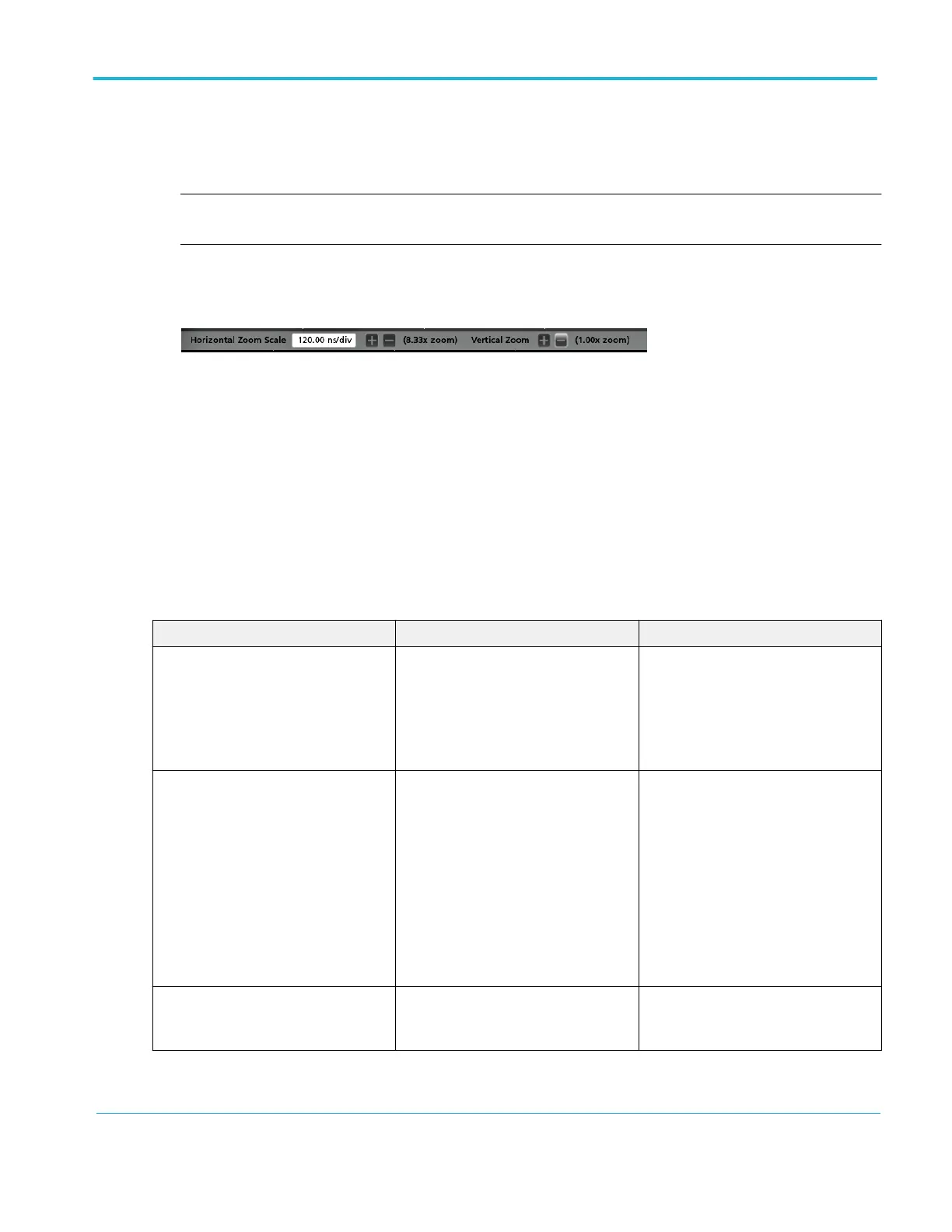5.
Zoom View(ズーム・ビュー)には、Zoom Waveform Record View(波形レコード・ビュー)で Zoom Box(ズーム・ボッ
クス)によりマークされている拡大波形が表示されます。ズーム・ビューでピンチやドラッグのオプションを使用
して、拡大された対象領域を変更できます。
注:
Zoom View
(ズーム・ビュー)でピンチ、拡大、ドラッグのジェスチャをすると、ズーム拡大設定と
Zoom Box
(ズーム・ボックス)の位置のみを変更できます。
6.
Zoom Title Bar(ズーム・タイトル・バー)のコントロールを使用してズーム領域の縦と横のサイズを調整しま
す。+ボタンや-ボタンをクリックまたはタップします。
一般タスクへのタッチ・スクリーン・インタフェースの使用
スマート・フォンやタブレットのような標準的なタッチ・スクリーン・アクションを使用して、ほとんどのスクリーン・オブ
ジェクトとのインタラクティブな操作を実現します。UI のインタラクティブ操作にはマウスを使うこともできます。マウ
ス操作はそれぞれのタッチ操作に相当します。
本オシロスコープにはユーザ・インタフェース・チュートリアルがあります。Help(ヘルプ)> User Interface Tutorial(ユ
ーザ・インタフェース・チュートリアル)をタップすると、基本的なタッチ操作の簡単な説明を見ることができます。
表 1 : 一般的なタッチスクリーン UI タスク(マウス等を使って)
タスク タッチスクリーン UI でのアクション マウスでのアクション
チャンネル、演算波形、リファレンス
波形またはバス波形をスクリーンに
追加する。
無効チャンネル・ボタン、Add New
Math(演算波形の新規追加)ボタン、
Add New Reference(リファレンス波形
の新規追加)ボタン、または Add New
Bus(バス波形の新規追加)ボタンを
タップします。
無効チャンネル・ボタン、Add New
Math(演算波形の新規追加)ボタン、
Add New Reference(リファレンス波形
の新規追加)ボタン、または Add New
Bus(バス波形の新規追加)ボタンを
クリックします。
チャンネル、演算波形、リファレンス
波形またはバス波形を選択して有効
化する。
Stacked(スタック)モードまたは
Overlay(オーバーレイ)モード:チャン
ネル・バッジまたは波形バッジをタッ
プします。
Stacked(スタック)モード:チャンネ
ル、演算波形、リファレンス波形また
はバス波形の、スライスかハンドル
をタップします。
Overlay(オーバーレイ)モード:チャン
ネル・ハンドルまたは波形ハンドルを
タップします。
Stacked(スタック)モードまたは
Overlay(オーバーレイ)モード:チャン
ネル・バッジまたは波形バッジを左ク
リックします。
Stacked(スタック)モード:チャンネ
ル、演算波形、リファレンス波形また
はバス波形の、スライスかハンドル
を左クリックします。
Overlay(オーバーレイ)モード:チャン
ネル・ハンドルまたは波形ハンドルを
左クリックします。
バッジ(波形、測定
1
、検索、水平軸)
にスケール・ボタンまたはナビゲーシ
ョン・ボタンを表示する。
バッジをタップします。 バッジをクリックします。
1
すべての測定バッジや検索バッジがナビゲーション・ボタンを表示しているとは限りません。
機器の詳細
MSO54 型、MSO56 型、MSO58 型のインストールおよび安全性に関するマニュアル 29
